イラストレーターの3つの機能を使って星の中に星を入れます。
スターツール
星はそのままスターツールを使って簡単に作成できます。
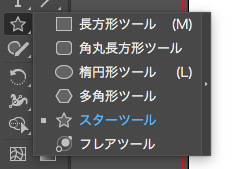
始めの状態は長方形ツールになっているので、ボタン長押しすると、↑のように選べます。
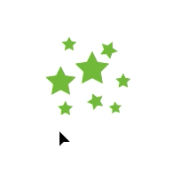
ドラックして適当に並べてみます。「Shift」を押しながらドラックで、形を保った星がつくれます。
シンボル化
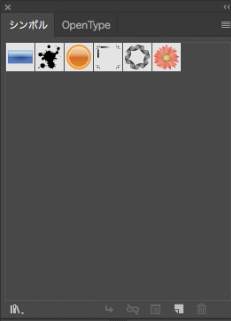
「ウインドウ」>「シンボル」
シンボルツールボックスを開きます。
つくった星を全部選択して、ボックス右下の紙のマーク(新規作成)を押します。

シンボルオプションがでるので、名前を適当に決めて、ok
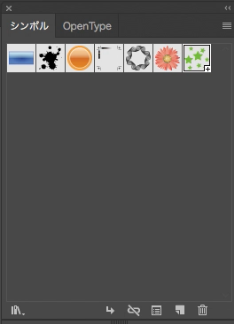
シンボル完成〜
シンボルスプレーで散らす
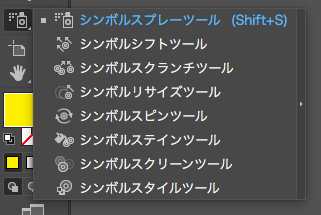
ツールボックスからシンボルスプレーツールを選択。
先ほどつくった星のシンボルをつくって、クリックしながらドラック。適当にスプレーを撒いて行くと↓な感じに。
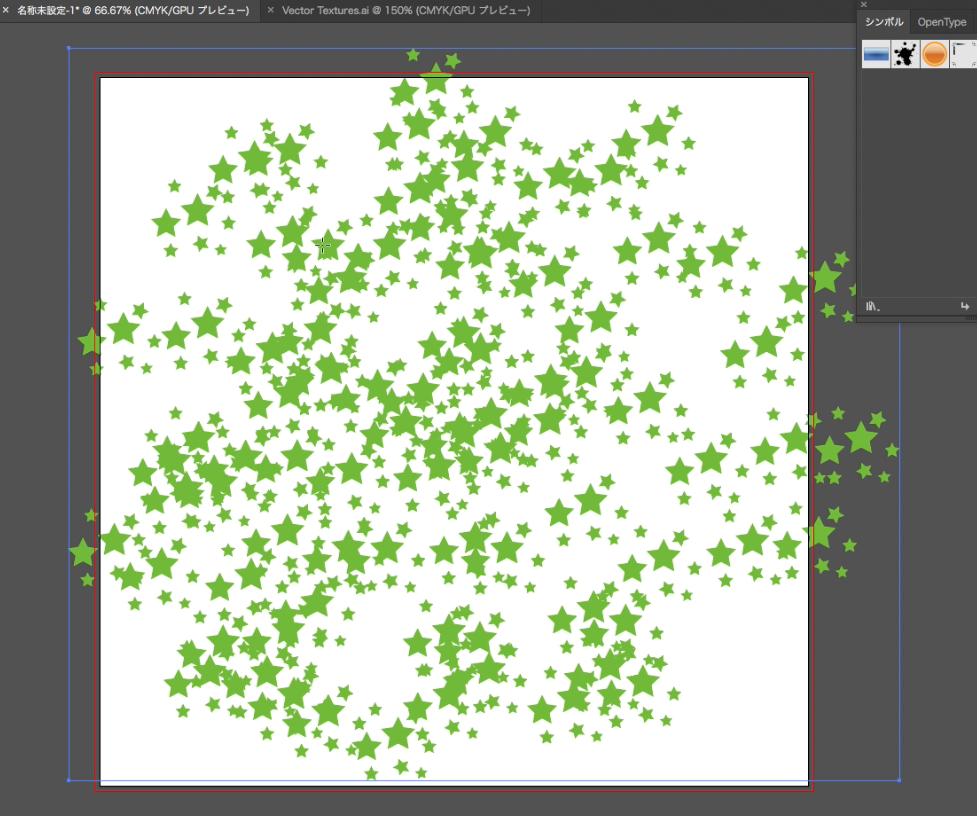
(↑巻き過ぎました)
クリッピングマスク
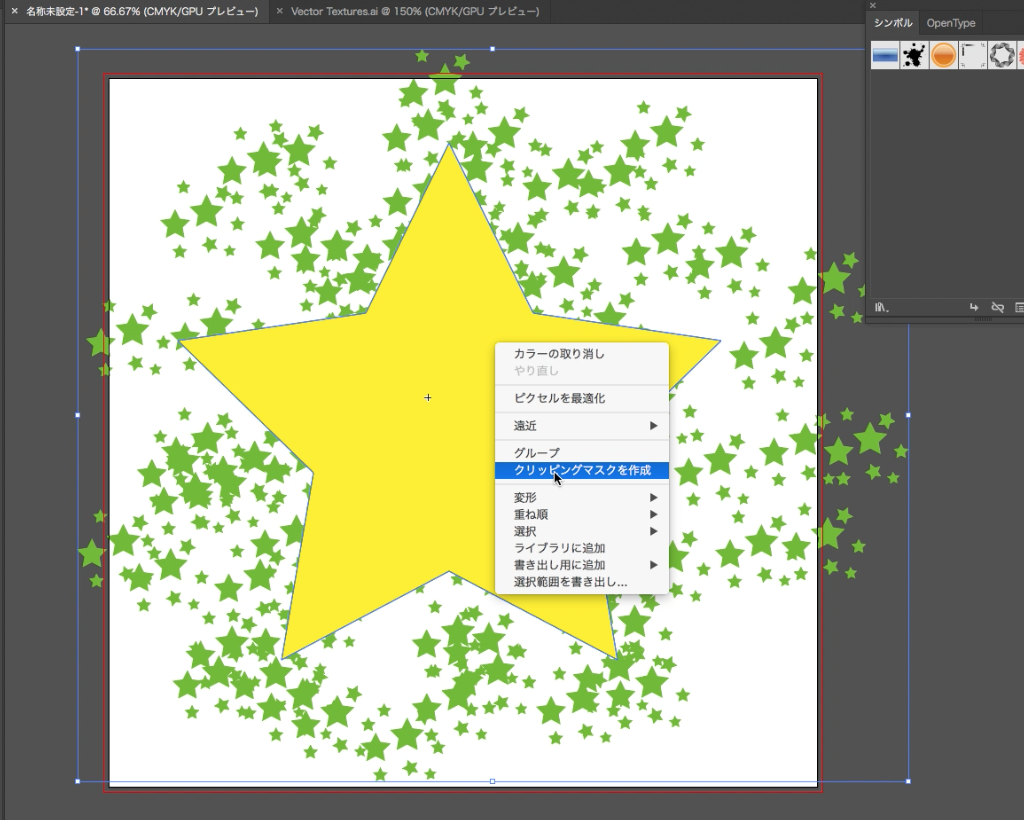
もう一度スターツールを使って、撒いた星①の上に、大きな星②をつくります。
①と②を選択して、右クリック「クリッピングマスクを作成」
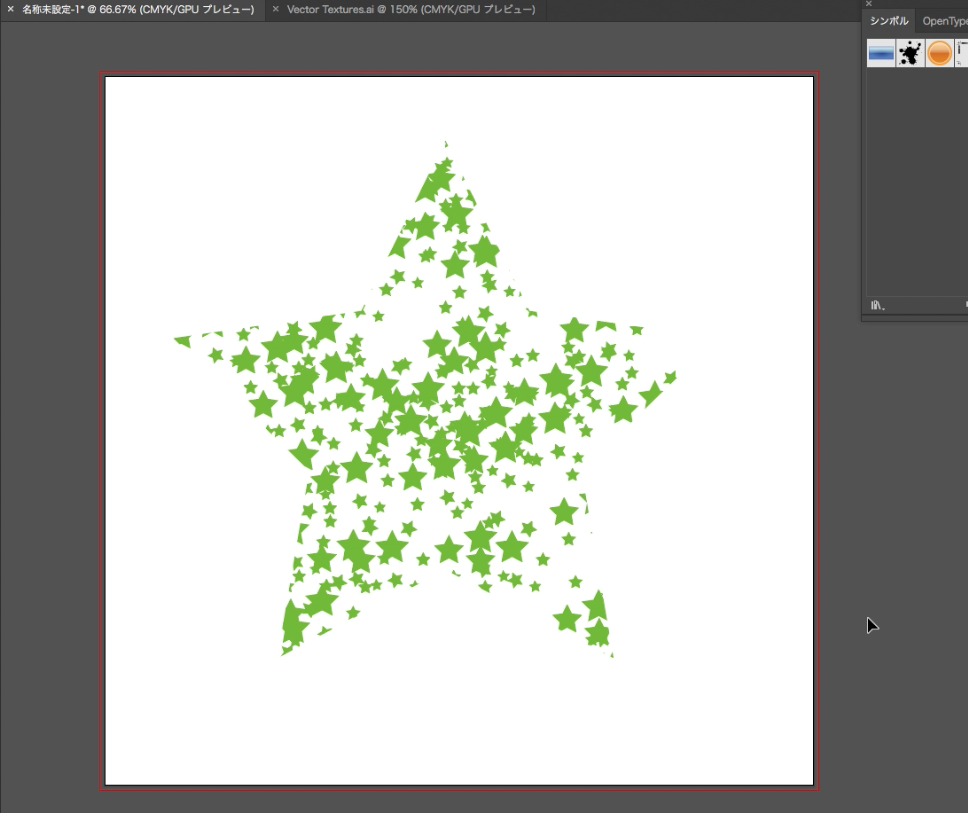
星の中に星がはまりましたー!
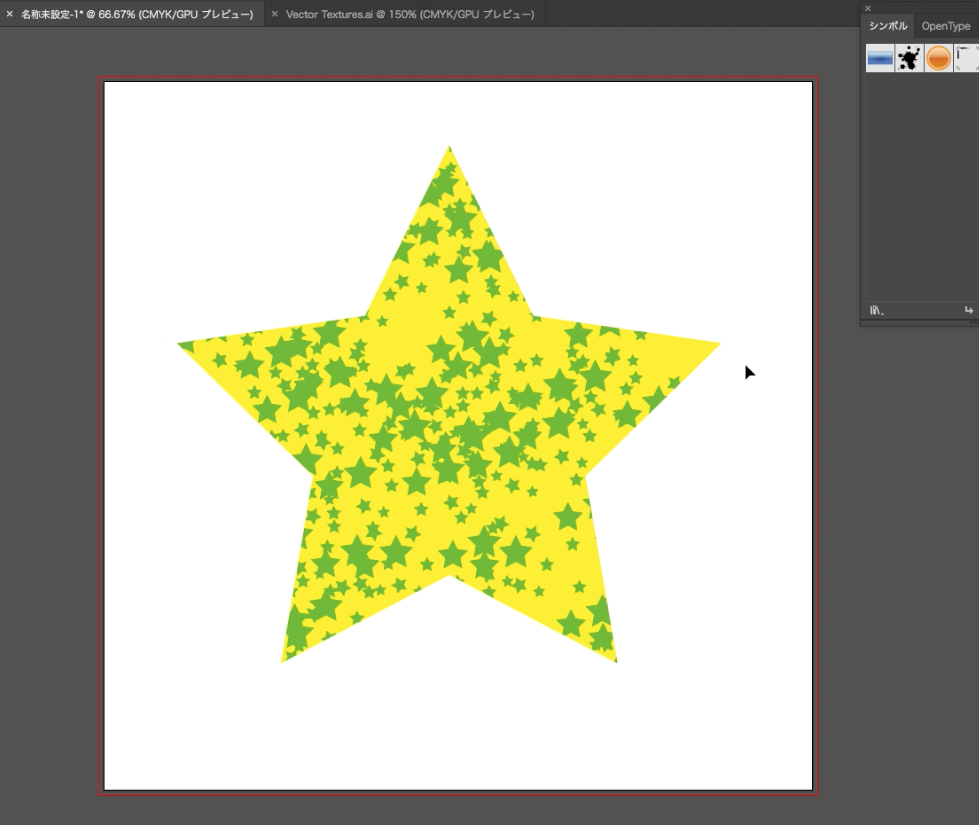
クリッピングマスク前に黄色の星を2つつくっておくと、重ねることもできます。
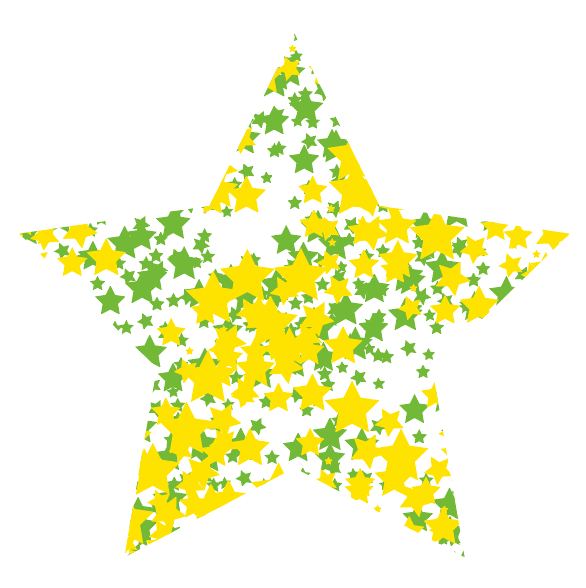
初めから、別色シンボルをもう1個つくるとこんなことも。
使いどころ
シンボルスプレーはランダム性が高いので、○△□なんかの型枠にはめ込むことで、ロゴらしくなります。
グッズテンプレートなど、形の決まったものに入れ込むと、総柄デザインにもできます。
星に限らず、「ペンキ」「カモフラ」「ドット」などランダム性がオシャレになるデザインで使いたいところです。
↓こんな感じで、星でクラッシュ加工っぽくみせるのもかわいい◎
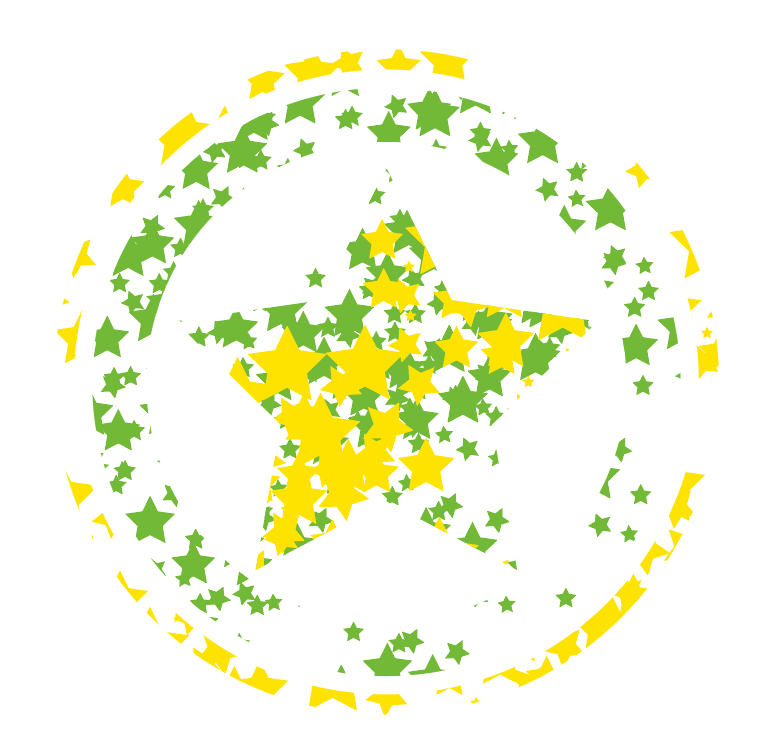
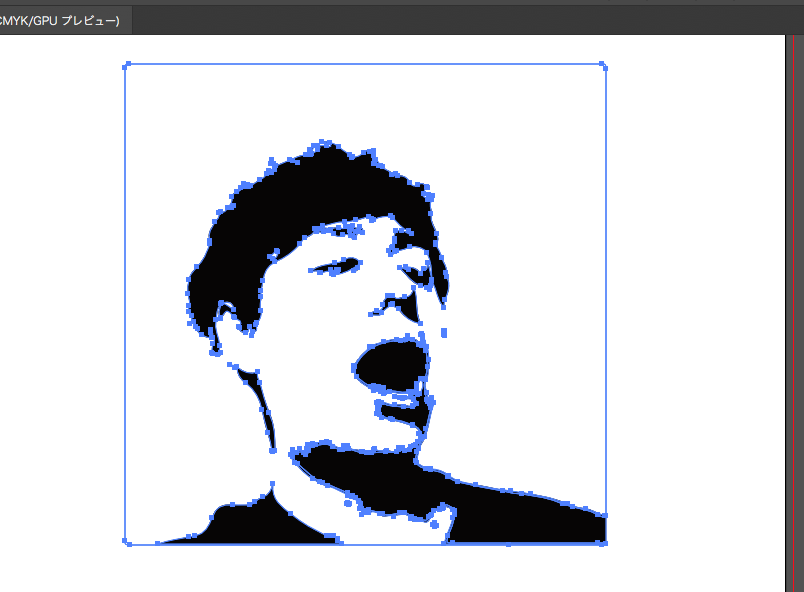
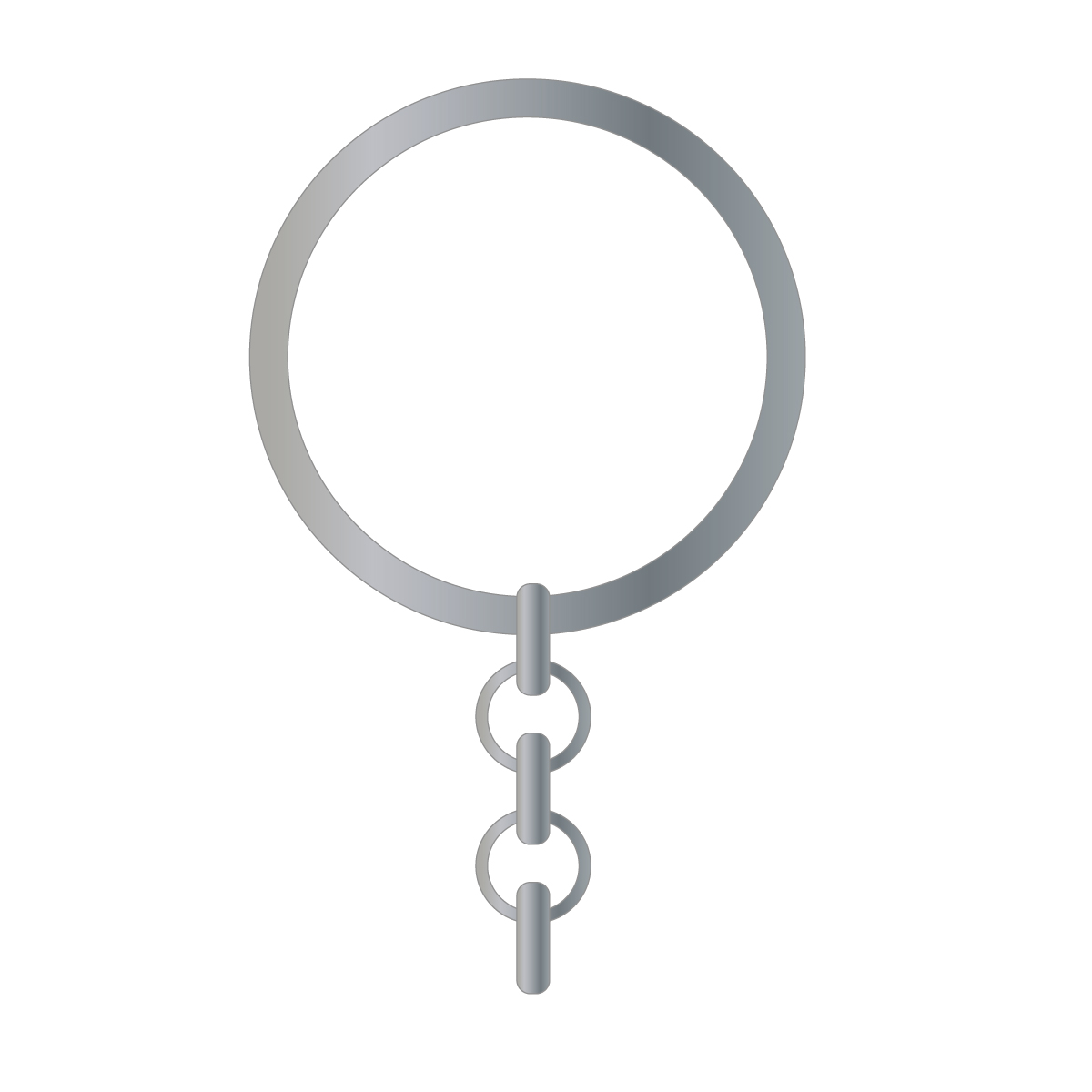
Comment